Cara Merapikan Daftar Pustaka di Microsoft Word, Mudah dan Tidak Memerlukan Aplikasi Tambahan
Berikut ini cara mudah merapikan daftar pustaka di Microsoft Word, pengguna tidak memerlukan aplikasi tambahan lainnya.
Penulis: Lanny Latifah
Editor: Tiara Shelavie
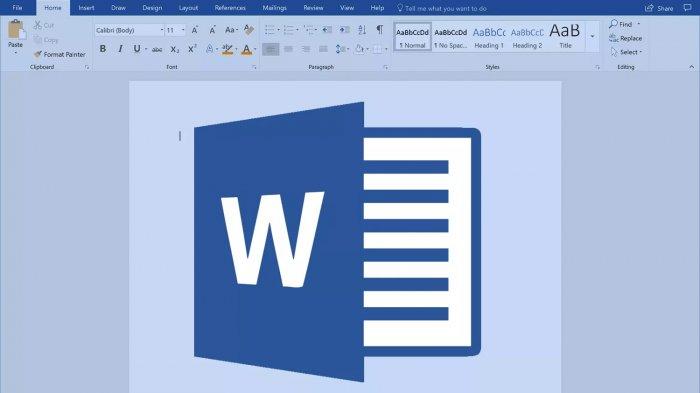
TRIBUNNEWS.COM - Berikut ini cara mudah merapikan daftar pustaka di Microsoft Word, lengkap beserta dua cara untuk merapikan teks hasil copy paste dari PDF di Microsoft Word.
Biasanya pengguna harus satu per satu merapikan daftar pustaka.
Hal tersebut terkadang membuat sebagian pengguna merasa jengkel.
Namun tak usah khawatir, berikut ini ada cara mudah yang dijamin lebih efektif dari biasanya.
Pengguna hanya akan memanfaatkan fitur yang ada di Microsoft Word dan tidak memerlukan aplikasi tambahan lainnya.
Cara mudah merapikan daftar pustaka di Microsoft Word, dikutip dari Nextren, Senin (14/12/2020).
Baca juga: Cara Membuat Nomor Halaman dengan Format Berbeda di Microsoft Word
Baca juga: Cara Membuat Daftar Isi Otomatis di Microsoft Word, Ikuti 3 Langkahnya di Sini!
Baca juga: Cara Mengembalikan File Microsoft Word yang Belum Tersimpan, Tanpa Mengulang Dokumen yang Dikerjakan
Langkah pertama, masuk ke laman daftar pustaka yang ingin Anda rapikan di Microsoft Word.
Pada paragraf paling atas, letakan kursor ke bagian awal kalimat.
Setelah itu, geser ruler bawah yang ada dibagian atas laman daftar pustaka sesuai dengan jarak yang diinginkan.
Jika pada Microsoft Word ruler tidak muncul, Anda dapat memunculkannya dengan cara masuk ke menu View, lalu ceklist Ruler.
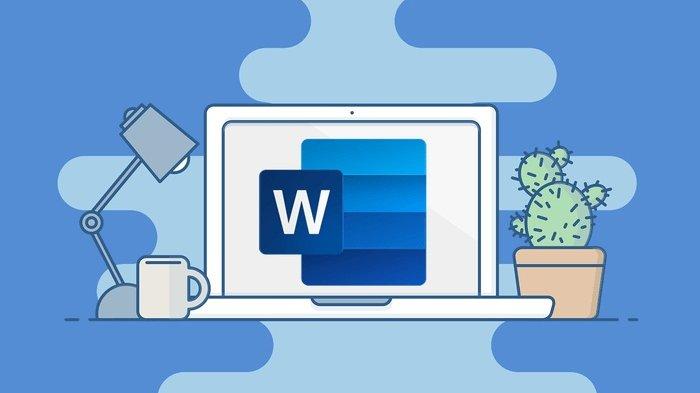
Kemudian, arahkan pointer ke menu 'Format Painter' yang terletak di bawah menu Copy.
Klik dua kali 'Format Painter', lalu klik pada paragraf daftar pustaka yang ingin dirapikan.
Nantinya, paragraf yang diklik akan otomatis mengikuti format paragraf pertama.
Jika format sudah disesuaikan, Anda bisa mengatur urutan daftar pustaka berdasarkan abjad.
 Baca tanpa iklan
Baca tanpa iklan


























